Некоторые пользователи сталкиваются с ситуацией, когда аккумулятор начинает быстрее разряжаться, самопроизвольно выключается, хотя индикатор показывает достаточное количество заряда. Как правило, основная причина – несоответствие реальных параметров АКБ информации, которая присутствует в системе. В результате контроллер отключает питание раньше, чем нужно. Исправить проблему без обращения в сервис поможет калибровка аккумулятора ноутбука.

Для чего нужна калибровка аккумулятора ноутбука
Калибровка – исправление неверных параметров текущего состояния аккумуляторной батареи. В этом случае контроллер вновь начнёт получать актуальную информацию об аккумуляторе, то есть использовать его на полную.
Как проверить, нужно ли делать калибровку АКБ
Первым делом необходимо выполнить диагностику аккумуляторной батареи. Тест позволит определить настоящий уровень заряда. Например, контроллер показывает, что аккумулятор заряжен на 50%, но после контрольного тестирования выдаётся значение 80%. Таким образом, система автоматически отравит ноутбук в спящий режим, когда цифра упадёт до 15%, при этом в запасе еще будет оставаться около 40% реальной ёмкости.
Это значит, что следует воспользоваться калибровкой аккумулятора лэптопа, которая существенно увеличит ёмкость, соответственно время автономной работы.
Программы для диагностики аккумулятора
Существует несколько способов проверить реальную ёмкость аккумулятора. Сделать это можно штатными инструментами Windows. Для этого необходимо нажать Ctrl+R, в командной строке набрать: «powercfg.exe -energy -output c: eport.htm». После завершения тестирования данные будут сохранены в отчёте, который будет сохранён на c: eport.htm. Открыв текстовый документ, достаточно найти блок «Сведения о батарее», где и будет информация о текущей и полной ёмкости.
Альтернативный вариант – программа для проверки аккумулятора ноутбука, которая проведёт и выведет итоговый результат на экран. Среди популярных:
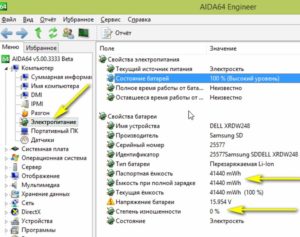
- Aida64. Программа позволяет не только обнаружить неисправности аккумуляторной батареи, но и устранить их. Помимо этого, она показывает устройства, установленные на ноутбуке, демонстрирует показания метадатчиков, например, температуру АКБ, рассказывает о системных процессах. Приложение распространяется бесплатно, совместимо с большинством моделей топ-производителей ноутбуков.
- Phoenix BIOS. Программа автоматически тестирует состояние всего устройства, способна самостоятельно идентифицировать, устранить ошибку. Phoenix BIOS обладает новыми адаптивными функциями, тест происходит быстро.
Как откалибровать батарею
Калибровка батареи происходит после перезагрузки системы. Для начала потребуется:
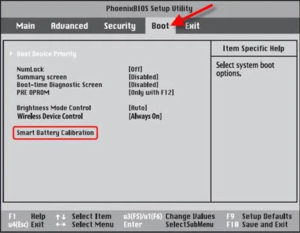
- Нажать кнопку перезагрузить компьютер.
- При начале включения ноутбука зажать кнопку Del, F2, Esc (зависит от версии Bios, производителя лэптопа).
- В третьей вкладке открыть подкатегорию SBC.
- Перед началом процедуры необходимо подключить сетевой адаптер к устройству, иначе калибровка не начнётся, система выведет предупреждение об отсутствии питания.
- Подтвердить начало действие.
- По завершении программы ноутбук запуститься в обычном режиме. Убедиться, что калибровка сработала можно после повторной диагностики системы.
Если программы нет во вкладке, её предварительно нужно установить.
Утилиты производителей
Каждый крупный производитель ноутбуков, осознавая возможность появления проблем с АК, предлагает пользователям интегрированные инструменты для проверки системы, устранения программных багов. Например, HP интегрирует в операционную систему два подобных продукта:
- Support Assistant. Проверяет батарею на работоспособность, поможет определить, нужна калибровка или полная замена АКБ. Утилита доступна прямо в Windows, в панели «Пуск» — «Программы».
- UEFI System Diagnostic. Инструмент для диагностики, калибровки, доступный в системном меню Bios, которое доступно после нажатия кнопки Del, Esc в процессе перезагрузки.
Бренд Lenovo предлагает пользователям своих ноутбуков программный продукт Energy Management, отслеживающий параметры питания в режиме реального времени, при необходимости провести калибровку. Процедура занимает несколько часов, в процессе не рекомендуется использование ноутбука.
С помощью специальных программ
Существуют специализированные программы от сторонних производителей. Среди популярных:
- Smarter Battery. Платная программа с бесплатным тестовым периодом пользования. Smarter Battery обладает расширенными инструментами для диагностики, калибровки АКБ, включая проверку ёмкости, сбор статистики, автоматическую настройку питания.
- BatteryCare. Программа позволит оценить текущее состояние аккумуляторной батареи, установить количество циклов заряда/разряда, посмотреть информацию об АКБ, установленной на ноутбуке (износ, ёмкость, текущий заряд). В приложении есть инструменты для калибровки, продления времени автономной работы ноутбука.
- BatteryOptimizer. Утилита призвана оптимизировать работу ноутбука, таким образом увеличить срок автономной эксплуатации. Присутствуют инструменты для постоянного мониторинга состояния АКБ, выполнения полноценной диагностики, оптимизации процесса зарядки.
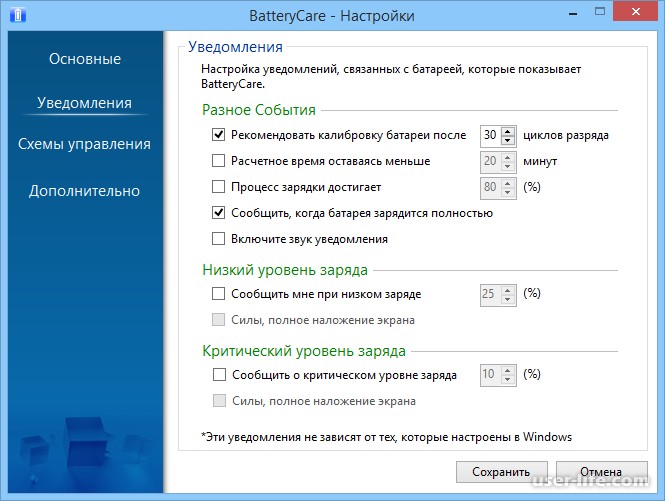
Калибровка аккумулятора ноутбука – вынужденная мера, позволяющая восстановить нормальные сроки автономной работы. Чтобы убедиться в целесообразности выполнения процедуры, перед её началом рекомендуется провести диагностику батареи.





